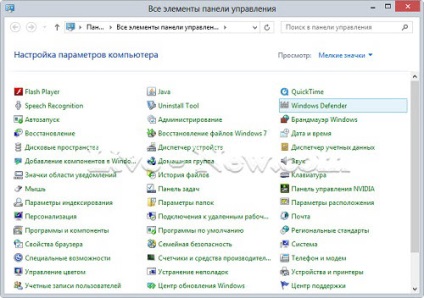
Pentru a porni Panoul de control din Windows 8
Mulți utilizatori de Windows 8, atunci când face cunoștință cu sistemul de operare ridică problema cum să obțineți în panoul de control pentru alte setări de sistem, ca de obicei butonul „Start“ din versiunile anterioare de Windows nu este? În acest ghid, ne uităm la câteva moduri de a controla apel panou.
Nu vă faceți griji mult mai ușor decât întreg pare la prima vedere, dezvoltatorii au oferit mai multe opțiuni pentru apelarea Panoul de control din Windows 8.
Metoda 1.
În opinia mea, cel mai simplu mod, și nu necesită manipulare suplimentară, și consumatoare de timp.
Dacă deschideți spațiul de lucru, apăsați combinația de taste de pe tastatură Win + I și în panoul care se deschide, faceți clic pe „Control Panel“.
Metoda 2: Utilizați comanda „Run“.
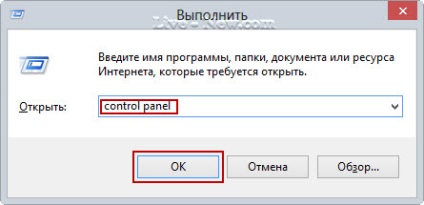
Screenshot 1. Deschideți Panoul de control folosind comanda „Run“
Simultan apăsați Win + R, și linia "Open" (a se vedea. Ecranul 1), panoul de control de tip, și faceți clic pe OK sau apăsați butonul Enter.
Metoda 3 Cu bara laterală Windows 8
Screenshot 2. Bara laterală Windows 8
Mutați cursorul în colțul din dreapta sus sau de jos a desktop-ului, care se deschide panoul lateral (a se vedea. Ecranul. 2), în acesta clic pe „Opțiuni“ submeniul „Options“ faceți clic pe „Control Panel“.
Metoda 4. Utilizați bara laterală Windows 8
Screenshot 3. Bara laterală Windows 8
Deplasați cursorul mouse-ului în sus sau în colțul din dreapta jos al desktop-ului, care se deschide panoul lateral (a se vedea. Ecranul. 3), în acesta să apăsați „Căutare“ în șirul de căutare pentru a introduce panoul de control cuvânt (a se vedea. Ecranul. 4), după care presa faceți clic pe "Control Panel."
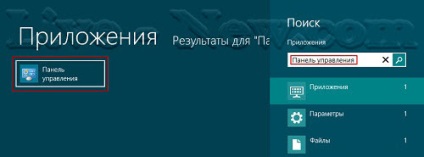
Screenshot 4. Deschideți Panoul de control din Windows 8 prin căutarea
Metoda ecran de introducere a panoului de control 5. Deschiderea
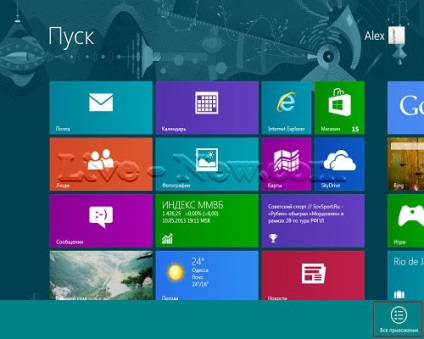
Screenshot 5. ecranul de pornire Windows 8
Pentru a apela panoul de control de pe ecranul inițial, faceți clic dreapta și deschide panoul de jos, faceți clic pe „Toate aplicațiile“ (a se vedea. Screen. 5).
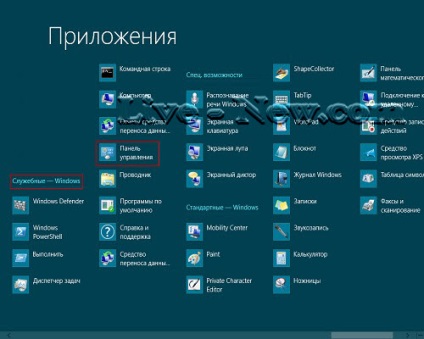
Screenshot 6. Toate aplicațiile
După aceea, se deschide o fereastră cu o listă de aplicații instalate pe sistem și găsiți secțiunea „System Tools - Ferestre» (a se vedea Ecranul 6 ..), faceți clic pe «Control Panel».
Deplasați cursorul mouse-ului în colțul din stânga jos al desktop și pe butonul apărut „Start“ (A se vedea. Ecranul. 7), faceți clic dreapta și deschideți meniul contextual în cazul în care faceți clic pe „Control Panel“ (A se vedea. Ecranul. 8).
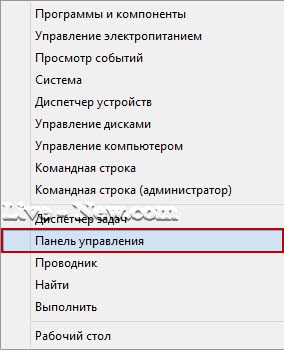
Screenshot 8 Context Menu
Sau apăsați tastele de comenzi rapide de pe tastatură Win + X pentru a afișa meniul de comenzi rapide.